
- •Глава 1. Основы коммутации
- •1.1 Эволюция локальных сетей
- •1.2 Функционирование коммутаторов локальной сети
- •1.3 Методы коммутации
- •1.4 Конструктивное исполнение коммутаторов
- •1.5 Физическое стекирование коммутаторов
- •1.6 Типы интерфейсов коммутаторов
- •1.7 Архитектура коммутаторов
- •1.7.1 Архитектура с разделяемой шиной
- •1.7.2 Архитектура с разделяемой памятью
- •1.7.3 Архитектура на основе коммутационной матрицы
- •1.8 Характеристики, влияющие на производительность коммутаторов
- •1.8.1 Скорость фильтрации и скорость продвижения кадров
- •1.8.2. Размер таблицы коммутации
- •1.8.3. Объем буфера кадров
- •1.9. Управление потоком в полудуплексном и дуплексном режимах
- •1.10. Технологии коммутации и модель osi
- •1.11. Программное обеспечение коммутаторов
- •1.12. Общие принципы сетевого дизайна
- •1.13 Трехуровневая иерархическая модель сети
- •Глава 2. Начальная настройка коммутатора
- •2.1 Классификация коммутаторов по возможности управления
- •2.2. Средства управления коммутаторами
- •2.3. Подключение к коммутатору
- •2.3.1. Подключение к консоли интерфейса командной строки коммутатора
- •2.4 Начальная конфигурация коммутатора
- •2.4.1. Вызов помощи по командам
- •2.4.2. Базовая конфигурация коммутатора
- •2.5. Подключение к Web-интерфейсу управления коммутатора
- •2.6. Загрузка нового программного обеспечения на коммутатор
- •2.7. Загрузка и резервное копирование конфигурации коммутатора
- •Глава 3. Обзор функциональных возможностей коммутаторов
- •Глава 4. Виртуальные локальные сети (vlan)
- •4.1 Типы vlan
- •4.2 Vlan на основе портов
- •4.3. Vlan на основе стандарта ieee 802.1q
- •4.3.1 Некоторые определения ieee 802.1q
- •4.3.2. Теги vlan 802.1q
- •4.3.4. Продвижение кадров vlan 802.1q
- •4.3.5. Пример настройки vlan 802.1q
- •4.4. Статические и динамические vlan
- •4.5. Протокол gvrp
- •4.5.1 Таймеры gvrp
- •4.5.2. Пример настройки протокола gvrp
- •4.6.1. Формат кадра q-in-q
- •4.6.2 Реализации q-in-q
- •4.6.3 Значения tpid в кадрах q-in-q vlan
- •4.6.4 Роли портов в Port-based q-in-q и Selective q-in-q vlan
- •4.6.5. Политики назначения внешнего тега и приоритета в q-in-q vlan
- •4.6.6. Базовая архитектура сети с функцией Port-based q-in-q
- •4.6.7. Пример настройки функции Port-based q-in-q
- •4.6.8. Пример настройки функции Selective q-in-q
- •4.7. Vlan на основе портов и протоколов – стандарт ieee 802.1v
- •4.7.1 Пример настройки ieee 802.1v vlan
- •4.8 Асимметричные vlan
- •4.8.1. Примеры настройки асимметричных vlan
- •4.9. Функция Traffic Segmentation
- •4.9.1 Примеры использования и настройки функции Traffic Segmentation
- •Глава 5. Функции повышения надежности и производительности
- •5.1 Протоколы Spanning Tree
- •5.2.1. Понятие петель
- •5.2.2. Построение активной топологии связующего дерева
- •5.2.4 Состояния портов
- •5.2.5 Таймеры stp
- •5.2.6 Изменение топологии
- •5.2.8. Настройка stp
- •5.3.1 Роли портов
- •5.3.2. Формат bpdu
- •5.3.3. Быстрый переход в состояние продвижения
- •5.3.4 Механизм предложений и соглашений
- •5.3.5 Новый механизм изменения топологии
- •1. Определение изменений топологии.
- •2. Распространение информации об изменении топологии.
- •5.3.6 Стоимость пути rstp
- •5.3.7. Совместимость с stp
- •5.3.8. Настройка rstp
- •5.4.1 Логическая структура mstp
- •5.4.3. Формат mstp bpdu
- •5.4.4 Вычисления в mstp
- •5.4.5 Роли портов mstp
- •5.4.6 Пример топологии mstp
- •5.4.7 Состояние портов mstp
- •5.4.8 Счетчик переходов mstp
- •5.4.9 Совместимость с stp и rstp
- •5.4.10 Настройка протокола mstp на коммутаторах
- •5.5 Дополнительные функции защиты от петель
- •5.5.1 Настройка функции LoopBack Detection
- •5.6 Функции безопасности stp
- •5.7 Агрегирование каналов связи
- •5.7.1 Настройка статических и динамических агрегированных каналов
- •Глава 6. Качество обслуживания (QoS)
- •6.1. Модели QoS
- •6.2. Приоритезация пакетов
- •6.3. Классификация пакетов
- •4 Очереди приоритетов
- •8 Очередей приоритетов
- •6.4. Маркировка пакетов
- •6.5. Управление перегрузками и механизмы обслуживания очередей
- •6.6. Механизм предотвращения перегрузок
- •6.7 Контроль полосы пропускания
- •6.8 Пример настройки QoS
- •Глава 7. Функции обеспечения безопасности и ограничения доступа к сети
- •7.1 Списки управления доступом (acl)
- •7.1.1 Профили доступа и правила acl
- •7.1.2 Примеры настройки acl
- •7.2 Функции контроля над подключением узлов к портам коммутатора
- •7.2.1 Функция Port Security
- •7.2.1.1 Пример настройки функции Port Security
- •7.2.2 Функция ip-mac-Port Binding
- •7.2.2.1 Пример настройки функции ip-mac-Port Binding
- •7.3 Аутентификация пользователей 802.1x
- •7.3.1 Роли устройств в стандарте 802.1х
- •7.3.4. Состояние портов коммутатора
- •7.4.1. Пример настройки 802.1х Guest vlan
- •7.5 Функции защиты цпу коммутатора
- •7.5.1 Функция Safeguard Engine
- •7.5.1.1 Пример настройки функции Safeguard Engine
- •7.6.1 Функция cpu Interface Filtering
- •7.6.1.1 Пример настройки функции cpu Interface Filtering
- •Глава 8. Многоадресная рассылка
- •8.1 Адресация многоадресной ip-рассылки
- •8.3 Подписка и обслуживание групп
- •8.4 Управление многоадресной рассылкой на 2-м уровне модели osi (igmp Snooping)
- •8.4.1 Пример настройки igmp Snooping
- •8.5 Функция igmp Snooping Fast Leave
- •8.5.1. Пример настройки igmp Snooping Fast Leave
- •Глава 9. Функции управления коммутаторами
- •9.1 Управление множеством коммутаторов
- •9.1.1. Объединение коммутаторов в физический стек
- •9.1.2 Виртуальный стек. Технология Single ip Management (sim)
- •9.2 Протокол snmp
- •9.2.1 Компоненты snmp
- •9.2.2 База управляющей информации snmp
- •9.2.3 Типы сообщений протокола snmp
- •9.2.4 Безопасность snmp
- •9.2.5 Пример настройки протокола snmp
- •9.4 Функция Port Mirroring
- •Глава 10. Обзор коммутаторов d-Link
- •10.1 Неуправляемые коммутаторы
- •10.2 Коммутаторы серии Smart
- •10.3 Управляемые коммутаторы
2.3. Подключение к коммутатору
Перед тем, как начать настройку коммутатора, необходимо установить физическое соединение между ним и рабочей станцией. Существуют два типа кабельного соединения, используемых для управления коммутатором. Первый тип – через консольный порт (если он имеется у устройства), второй – через порт Ethernet (по протоколу Telnet или через Web-интерфейс). Консольный порт используется для первоначальной конфигурации коммутатора и обычно не требует настройки. Для того чтобы получить доступ к коммутатору через порт Ethernet, в браузере необходимо ввести IP-адрес по умолчанию его интерфейса управления (обычно он указан в руководстве пользователя) .
При подключении к медному (разъем RJ -45) порту Ethernet коммутатора Ethernet-совместимых серверов, маршрутизаторов или рабочих станций, используется четырехпарный кабель UTP категории 5, 5е или 6 для Gigabit Ethernet. Поскольку коммутаторы D-Link поддерживают функцию автоматического определения полярности (MDI/MDIX), можно использовать любой тип кабеля (прямой или кроссовый).
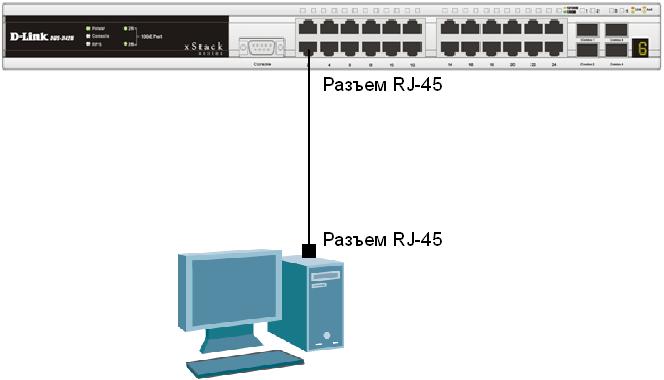 Рис. 2.1.
Подключение компьютера к коммутатору
Рис. 2.1.
Подключение компьютера к коммутатору
Для подключения к медному (разъем RJ-45) порту Ethernet другого коммутатора так же можно использовать любой четырехпарный кабель UTP категории 5, 5е, 6, при условии, что порты коммутатора поддерживают автоматическое определение полярности. В противном случае надо использовать кроссовый кабель.
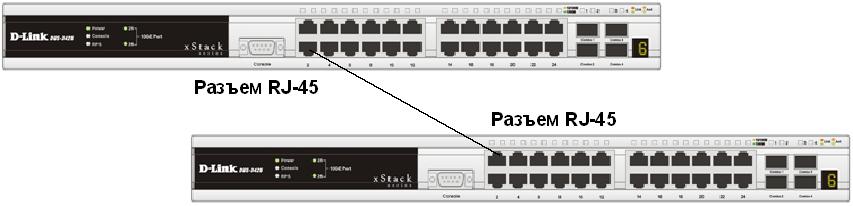
Рис. 2.2. Подключение коммутатора к обычному (не Uplink) порту коммутатора с помощью прямого или кроссового кабеля
Правильность подключения поможет определить светодиодная индикация порта. Если соответствующий индикатор горит, то связь между коммутатором и подключенным устройством установлена. Если индикатор не горит, возможно, что не включено питание одного из устройств или возникли проблемы с сетевым адаптером подключенного устройства, или имеются неполадки с кабелем. Если индикатор загорается и гаснет, возможно, есть проблемы с автоматическим определением скорости и режимом работы (дуплекс/полудуплекс). (За подробным описанием сигналов индикаторов необходимо обратиться к руководству пользователя коммутатора конкретной модели).
2.3.1. Подключение к консоли интерфейса командной строки коммутатора
Управляемые коммутаторы D-Link оснащены консольным портом. В зависимости от модели коммутатора, консольный порт может обладать разъемом DB-9 или RJ-45. С помощью консольного кабеля, входящего в комплект поставки, коммутатор подключается к последовательному порту компьютера. Подключение по консоли иногда называют «Out-of-Band»-подключением. Это означает, что консоль использует отличную от обычного сетевого подключения схему (не использует полосу пропускания портов Ethernet ).
После подключения к консольному порту коммутатора, на персональном компьютере необходимо запустить программу эмуляции терминала VT 100 (например, программу Hyper Terminal в Windows ).В программе следует установить следующие параметры подключения, которые, как правило, указаны в документации к устройству:
|
Скорость (бит/с): 9600 или 115200* |
|
|
Биты данных: 8 |
|
|
Четность: нет |
|
|
Стоповые биты: 1 |
|
|
Управление потоком: нет |
|
* Этот параметр зависит от модели коммутатора и указывается в руководстве пользователя.
При соединении коммутатора с консолью появится следующее окно (только для коммутаторов, имеющих поддержку интерфейса командной строки CLI ):
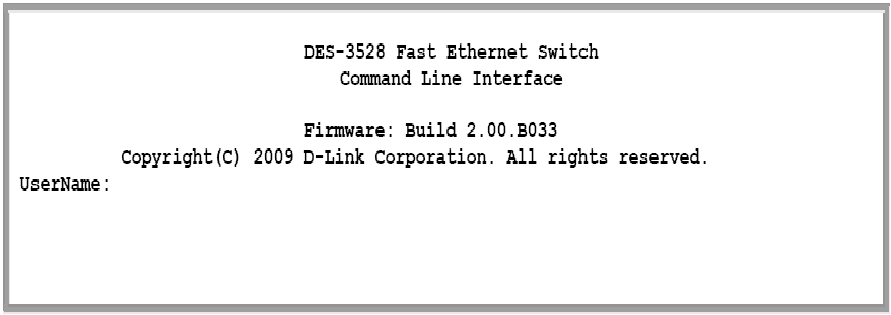 Рис. 2.3.
Первоначальное окно консоли
Рис. 2.3.
Первоначальное окно консоли
Если окно не появилось, необходимо нажать Ctrl+r, чтобы его обновить. Все управляемые коммутаторы обладают защитой от доступа не авторизованных пользователей, поэтому после загрузки устройства появится приглашение ввести имя пользователя и пароль. По умолчанию имя пользователя и пароль не определены,поэтому необходимо дважды нажать клавишу Enter. После этого в командной строке появится следующее приглашение, например DЕS-3528#. Теперь можно вводить команды.
